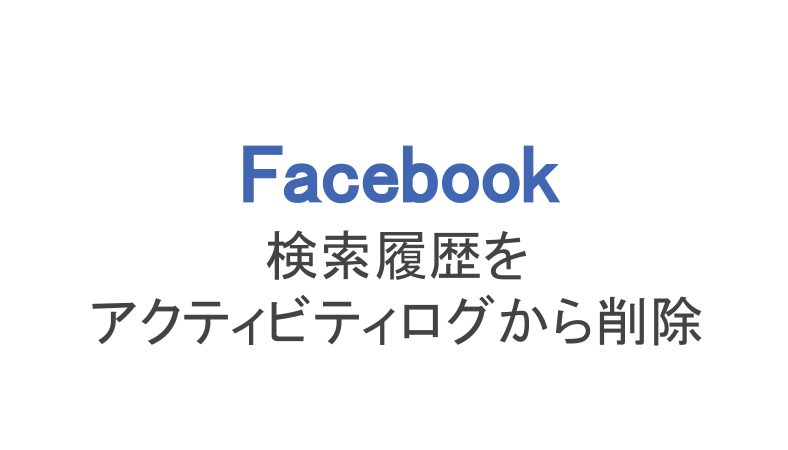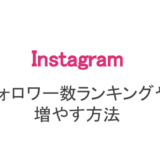フェイスブックで検索をすると履歴が残る仕組みになっています。検索履歴は最大で10件、どんなキーワードを検索したかというよりも、検索してどのアカウントを閲覧したかという形で残るのです。
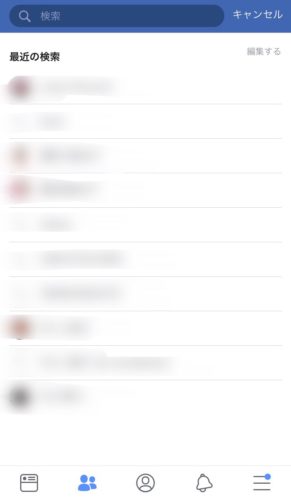
検索履歴10件
この10件の検索履歴は他人から見られることがないのですが、共有のPCを利用している場合や自分のスマホを誰かに見られた場合はその検索履歴が他人に知られてしまいます。誰にも見られない場合でも、不要な検索履歴は消してスッキリさせておきたいですよね。
そこで、今回はアクティビティログから検索履歴を削除する方法について取り上げました。
もくじ
Facebookのアクティビティログを一括削除する方法
フェイスブックの検索履歴は「アクティビティログ」というところから削除します。まず、自分の検索履歴を開いて右上の「編集する」をタップしましょう。
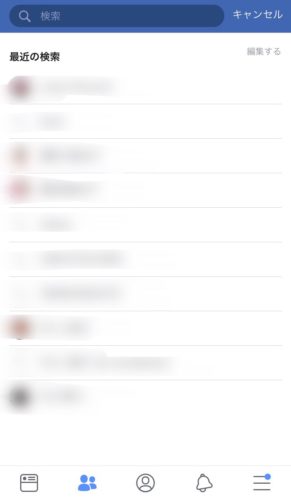
「編集する」をタップ
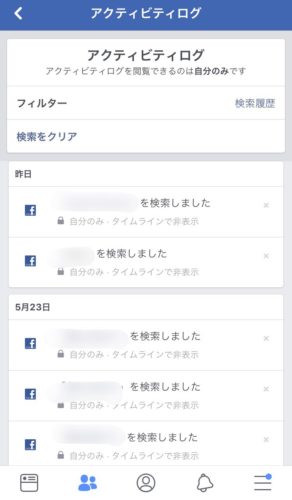
日付ごとの検索履歴
するとアクティビティログに移動。ここで日付ごとに誰を検索できるか確認可能です。履歴を削除したいときは「〇〇を検索しました」の横の×ボタンをタップ。ひとつずつ個別に削除できますよ。
一括で削除したいときは「検索をクリア」をタップすれば、一気にすべての履歴を削除できます。
Facebookのアクティビティログから履歴を削除できないときは
上記の手順で履歴を削除できないときは、アプリで何かのエラーやバグ(不具合)が発生している可能性があります。そんなときは次の対処法を試してみてください。
・設定画面→「設定とプライバシー」→「アクティビティログ」→フィルターで検索に絞るという手順で削除してみる
・フェイスブックアプリではなくPCからフェイスブックにアクセス、アクティビティログで削除してみる
・スマホやフェイスブックアプリの再起動
・スマホとフェイスブックアプリを最新版にアップデートする
・フェイスブックアプリを削除し、インストールし直す
・「ヘルプとサポート」の「問題を報告」から運営に不具合を報告し、修正を待つ
別の手順やブラウザ版からアクティビティログを開いたり、アプリの再インストールなどが有効です。どうしても削除できないというエラーが直らないときは、最後の「問題を報告」をしてフェイスブック側が対処してくれるまで待つしかありません。
Facebookの検索予測は削除できない
フェイスブックの検索窓に単語やキーワードを入力すると、自動的に予測変換してくれます。例えば「田中」と入力すると、田中という名前で登録しているアカウントを何人かピックアップするのです。
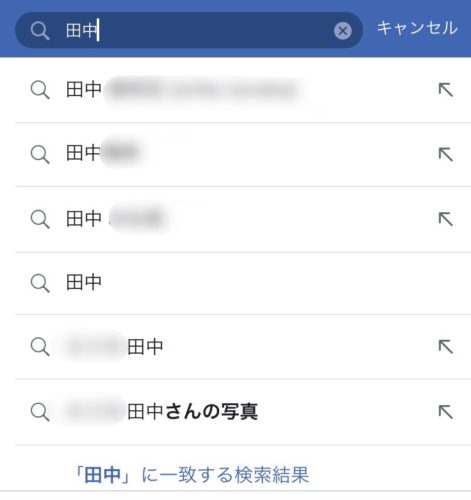
予測変換してくれる
この予測変換は便利なようですが、本当に検索したい人の名前じゃない場合は不要に感じる人もいるようです。名前入力の途中なのにうっかり予測変換をタップしてしまい、途中で画面が飛んでしまう操作ミスもあります。
不要な検索予測は削除したいと思う人もいるかもしれませんが、残念ながら今のところ検索予測を削除する方法はありません。文字入力途中に出てきた検索予測は無視しておきましょう。
Facebookの「携帯電話の閲覧データを削除」とは
フェイスブックの設定に「携帯電話の閲覧データを削除」という項目があります。これを削除するとどうなるのか気になるところではないでしょうか。

設定画面から「ブラウザ」をタップ
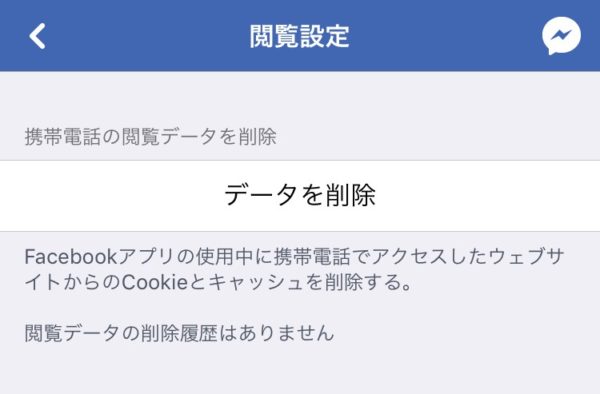
携帯電話の閲覧データを削除
ここで「データを削除」をタップすると、説明にもあるようにフェイスブックを使用中にアクセスしたサイトのCookieとキャッシュが削除されます。
このCookieとキャッシュには自分のアクセスログを残すことで、検索履歴や閲覧履歴を残したり、ウェブサイトの画像やデザインを一時保存してすぐに表示させたりといった役割があります。Cookieとキャッシュを削除することは、フェイスブック経由でのウェブサイトの閲覧履歴を削除するということです。
メッセンジャーの最近の検索から友達履歴を削除できない
フェイスブックでダイレクトメッセージを送信するときはメッセンジャーというアプリを使います。メッセンジャーでも検索欄があり、メッセージを送りたい相手を検索できます。
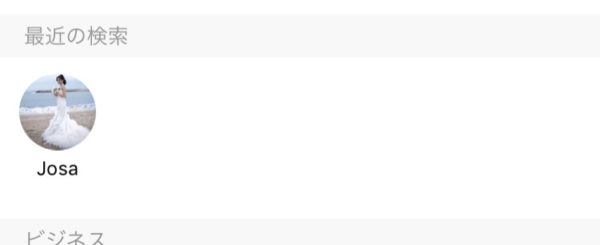
メッセンジャーの友達検索履歴
この検索欄もフェイスブックアプリと同じように検索履歴が残るのですが、この検索履歴を削除する方法はありませんでした。メッセンジャーでの検索履歴は残るということを覚えておきましょう。
メッセンジャーでは消せないものの、フェイスブックの検索履歴で不要なものは消して、よく検索するキーワードだけ残しておくと今後スムーズに検索できるようになるかもしれませんね。